七彩虹主板设置启动项
进入BIOS的方法
-
快捷键进入:不同型号的七彩虹主板,其进入BIOS的快捷键可能有所不同,常见的有Del键、F11键等,一般在开机出现电脑品牌logo时,屏幕下方会有提示信息告知进入BIOS的快捷键。
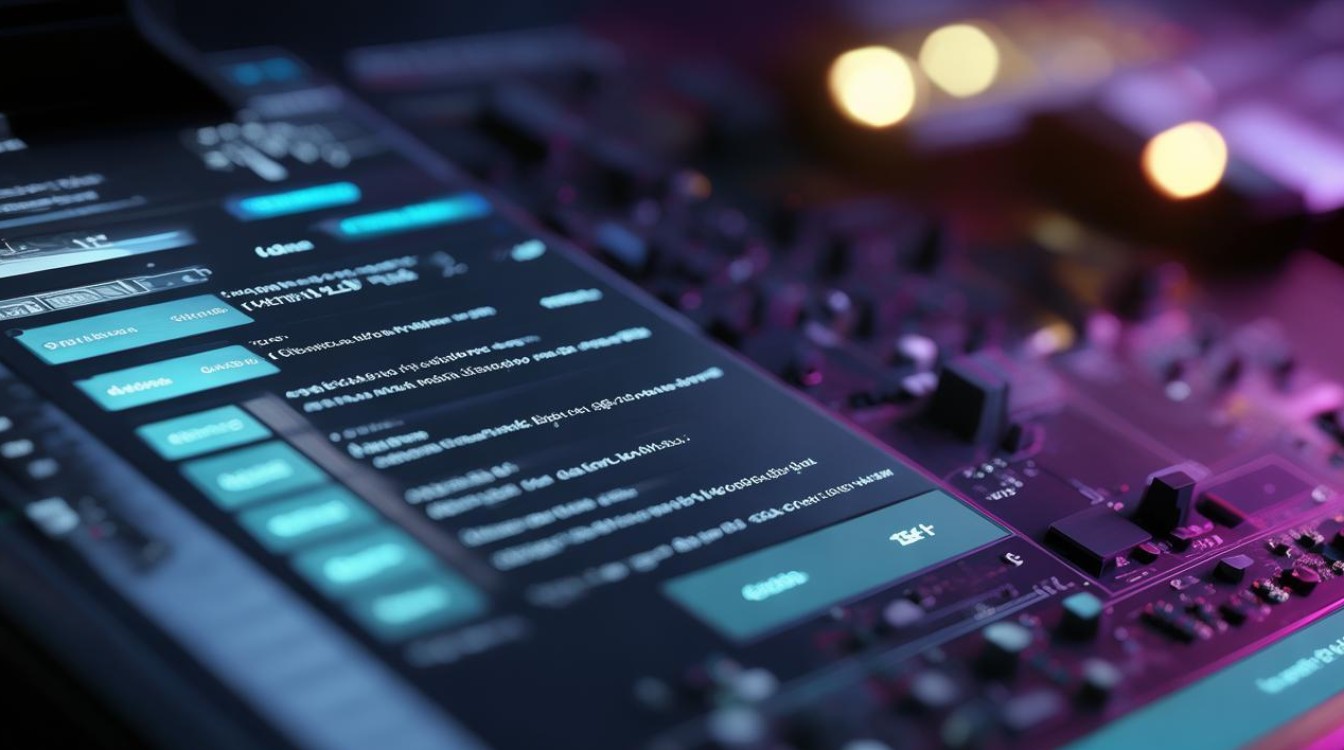
-
通过UEFI固件更新工具:部分七彩虹主板支持使用LiveUpdate7等UEFI固件更新工具在操作系统内进入BIOS,以Windows系统为例,需先从官网下载对应工具和BIOS文件,解压后双击运行应用程序,按照向导操作即可进入BIOS。
BIOS中设置启动项
-
找到启动相关选项:进入BIOS后,使用键盘方向键切换到“Boot”或“启动”选项卡,这里会显示当前系统的启动顺序以及可引导设备列表。
-
调整启动顺序:在“Boot”选项下,可以看到硬盘、U盘、光驱等设备的启动顺序排列,若要将U盘设置为第一启动项,可将光标移动到U盘对应的选项上,然后按回车键将其选中,再使用“+”“-”键或F5/F6键等(不同BIOS版本可能按键略有不同)来调整其位置,使其位于启动顺序的首位,若需设置其他设备为第一启动项,操作方法类似。

-
保存并退出:设置好启动项后,按F10键保存设置并退出BIOS,此时电脑会自动按照新的启动顺序重启。
常见问题与解答
-
问题:七彩虹主板进入BIOS后找不到“Boot”选项怎么办?
- 解答:可能是BIOS版本较旧或界面布局有所不同,可以尝试查看其他类似的选项,如“Advanced BIOS Features”等,其中也可能包含启动相关的设置选项,若仍无法找到,建议到七彩虹官网查找对应主板型号的BIOS设置手册或咨询客服。
-
问题:设置好U盘为第一启动项后,电脑还是无法从U盘启动是什么原因?

- 解答:首先检查U盘是否制作成功且可正常引导,可通过在其他电脑上测试U盘来确定,确保在设置启动项时操作正确,U盘已被正确识别并设置为第一启动项。
版权声明:本文由 芯智百科 发布,如需转载请注明出处。







 冀ICP备2021017634号-12
冀ICP备2021017634号-12
 冀公网安备13062802000114号
冀公网安备13062802000114号